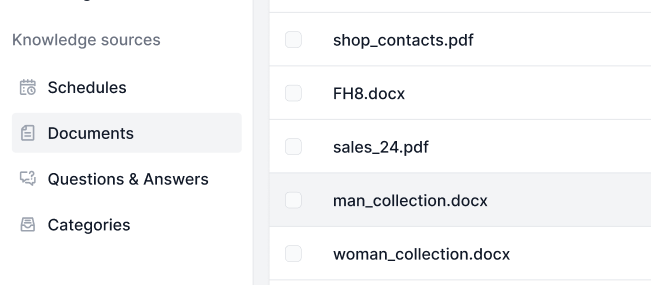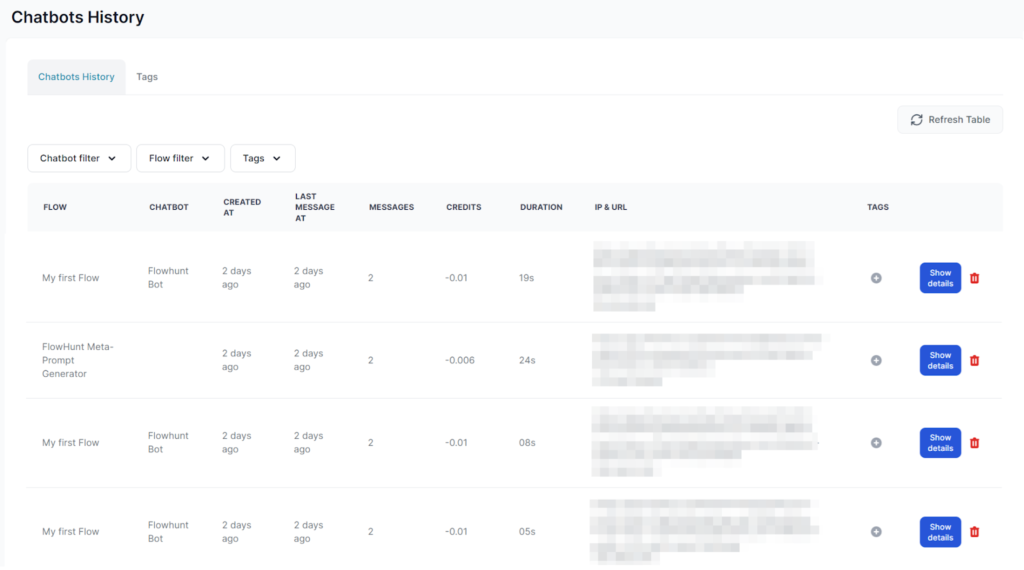
Historikfunktion
FlowHunts historikfunktion visar alla chattbot-interaktioner och ger insikter om Flow-användning, felsökning samt hantering av tidigare sessioner, taggar, kostn...
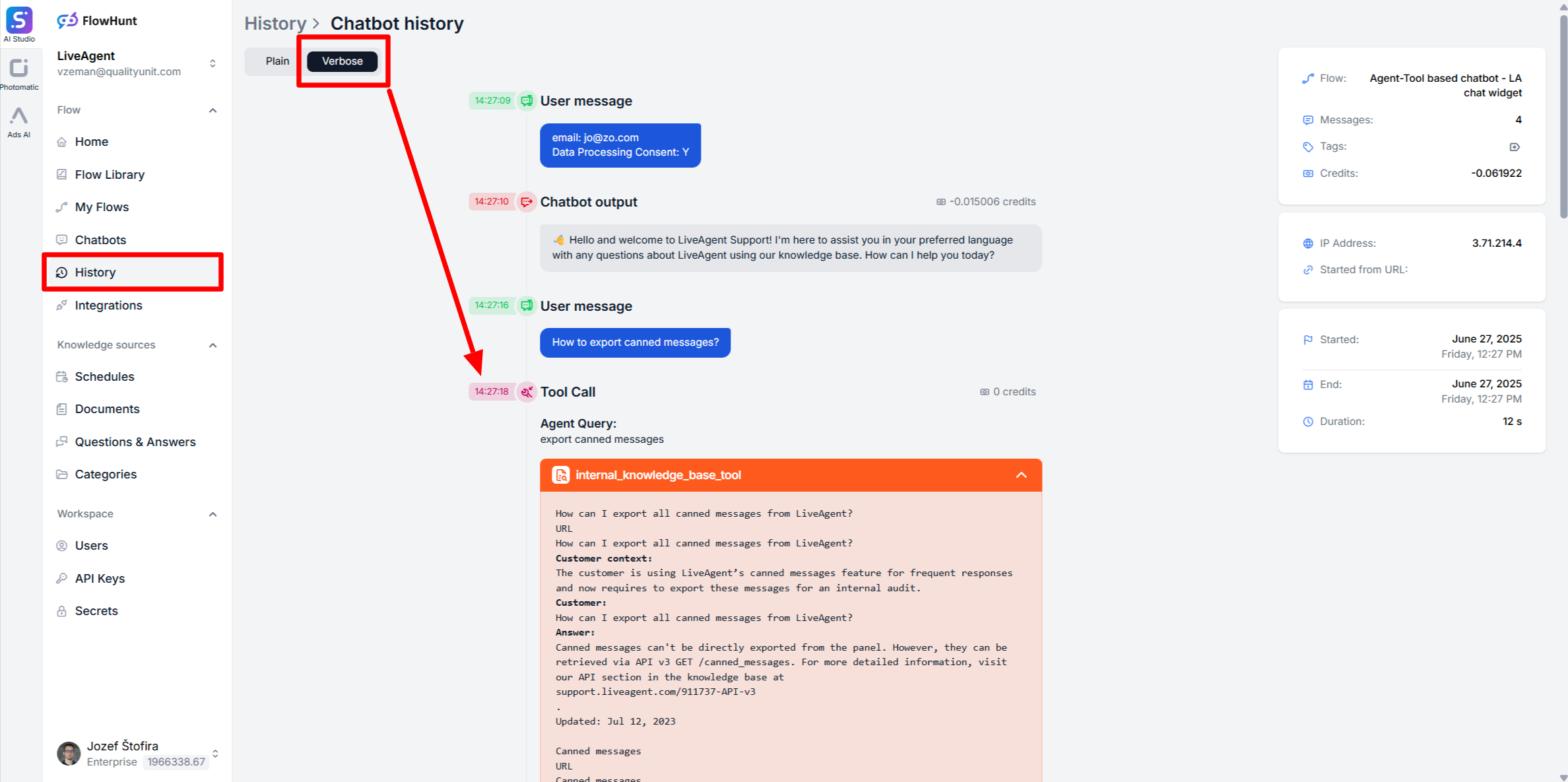
Lär dig effektiva strategier för att felsöka chatbot-svar genom att använda detaljerad historik, granska chatbot-svar och åtgärda vanliga problem.
FlowHunt tillhandahåller en historik över chatbot-interaktioner, vilket gör det möjligt för dig att granska detaljerad logginformation om varje chattsession. Om specifika komponenter, såsom Document Retriever, användes under en chatt, kommer loggarna i detaljerat läge att visa detta, inklusive vilka dokument som hittades och användes för att skapa chatbotens svar.
Om du upptäcker att chatboten gav felaktig eller mindre optimal information trots att korrekt information finns tillgänglig, följ dessa steg för att felsöka och förbättra resultaten.
Kontrollera om Document Retriever användes. Om den detaljerade historiken visar att Document Retriever inte användes, uppdatera systemprompten för komponenten som anropar verktyg för att säkerställa att den alltid använder Document Retriever när svar konstrueras. Du kan förstärka prompten genom att lägga till instruktioner som:
<core_instructions>
ANVÄND ALLTID Tool Call och utnyttja "Document Retriever" för att ge koncisa svar med URL:er från Document Retriever för mer information.
</core_instructions>
Detta bör säkerställa att chatboten söker och inkluderar dina dokument och artiklar från Schedules som källmaterial för att skapa svar, vilket minimerar risken för att ge felaktig eller mindre optimal information baserat enbart på dess förtränade data.
Granska de upphämtade dokumenten. Om den detaljerade loggen visar att Document Retriever användes men returnerade andra eller irrelevanta artiklar, överväg följande:
<case_specific_instructions>
- Problem med YOUR_PRODUCT_NAME:
- Be artigt användaren att ange sitt kontonamn i formatet: account.domain.com.
- Först efter att användaren uppgett sitt kontonamn, använd omedelbart verktyget "LiveAgent Human Assist" för att överföra chatten till en mänsklig supportagent.
</case_specific_instructions>
Särskilt under de första veckorna efter den initiala implementeringen rekommenderar vi att kunder etablerar en rutin för att granska chatbot-svar för att identifiera eventuella felaktiga eller mindre optimala svar.
Taggning direkt i chatbot-historiken hjälper till att organisera och följa upp ärenden som du redan har kontrollerat, samt de som kräver ytterligare analys eller förbättring.
ok, needs review, incorrect eller egna taggar som är relevanta för dina behov.FlowHunts historikfunktion visar alla chattbot-interaktioner och ger insikter om Flow-användning, felsökning samt hantering av tidigare sessioner, taggar, kostn...
Din chatbot kan omedelbart få tillgång till och använda dokument, HTML-sidor och till och med YouTube-videor för att anpassa din unika kontext. Perfekt för att ...
Kunskapskällor gör det enkelt att lära AI:n enligt dina behov. Upptäck alla sätt att koppla kunskap med FlowHunt. Anslut enkelt webbplatser, dokument och videor...